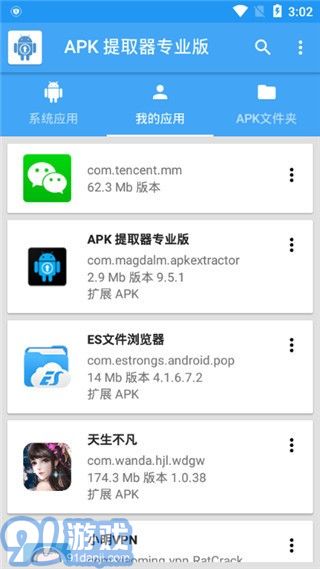iso怎么做u盘系统,如何制作ISO系统U盘启动盘——轻松实现系统安装与修复
时间:2024-11-11 来源:网络 人气:
如何制作ISO系统U盘启动盘——轻松实现系统安装与修复

一、准备工作

在开始制作ISO系统U盘启动盘之前,我们需要准备以下工具和材料:
电脑一台
ISO系统镜像文件:可以从官方网站、系统之家等渠道下载所需操作系统的ISO镜像文件。
U盘一个:容量至少2G以上,确保U盘中的数据已备份。
U盘启动制作软件:如大白菜U盘启动制作软件、黑鲨装机大师等。
二、制作ISO系统U盘启动盘的步骤

以下以大白菜U盘启动制作软件为例,介绍制作ISO系统U盘启动盘的步骤:
1. 准备ISO系统镜像文件
首先,在官方网站或系统之家等渠道下载所需操作系统的ISO镜像文件。确保下载的ISO文件是可引导的,即左上角有“可引导光盘”字样。
2. 备份U盘数据
将U盘插入电脑,打开“我的电脑”,将U盘中的数据备份到其他存储设备,以免在制作过程中丢失。
3. 安装大白菜U盘启动制作软件
下载并安装大白菜U盘启动制作软件。安装完成后,打开软件。
4. 选择U盘启动模式
在软件界面中,选择“U盘启动”选项,然后选择“ISO模式”。
5. 选择ISO文件
点击“选择ISO文件”按钮,找到并选择下载好的ISO系统镜像文件。
6. 格式化U盘
软件会自动检测到连接的U盘,点击“确定”格式化U盘。注意:格式化过程中,U盘中的所有数据将被清除,请确保已备份。
7. 制作ISO启动盘
格式化完成后,点击“一键制作”按钮,软件开始将ISO镜像文件写入U盘。等待制作完成,即可得到一个ISO系统U盘启动盘。
三、使用ISO系统U盘启动盘

制作完成后,将U盘插入电脑的USB接口,重启电脑。在启动过程中,根据提示按相应键(如F2、F10等)进入BIOS设置。在BIOS设置中,将启动顺序设置为从U盘启动。保存设置并重启电脑,即可从U盘启动并安装操作系统或修复系统。
四、注意事项
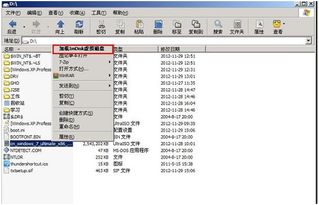
1. 在制作ISO系统U盘启动盘的过程中,请确保U盘中的数据已备份,以免丢失。
2. 选择ISO文件时,请确保下载的ISO文件是可引导的。
3. 在制作ISO启动盘时,请勿断电或操作电脑,以免损坏U盘。
4. 使用ISO系统U盘启动盘时,请确保电脑支持从U盘启动。
相关推荐
教程资讯
教程资讯排行